Повечето операционни системи имат начин потребителите да контролират компютъра чрез въведени команди. Linux и macOS го наричат терминала, въпреки че е известен още като конзолата или черупката. Доскоро Windows имаше няколко конзоли за различни задачи.
Това се промени с пускането на терминала на Windows. Нека проучим функциите му и да видим дали това е подобрение спрямо предишните опции.
Какво е Windows Terminal
Windows Terminal е опитът на Microsoft да внесе функционалността на Linux, macOS и емулатори на терминали на трети страни в Windows 10.
Windows винаги е имала вградени текстови терминали като Command Prompt и Powershell. Имате и избор на черупки за Подсистема на Windows за Linux (WSL). Но му липсваше мощно решение „всичко в едно“ за разработчици и потребители на енергия.
Новото приложение на Terminal е с отворен код и безплатно чрез Microsoft Store за Windows 10 версия 18362.0 или по-нова версия.
Вземете Windows Terminal от Windows Store
Какво прави терминала на Windows по-добър?
Първата ясна надстройка при отваряне на терминала на Windows е възможността за използване на раздели. Без раздели няма да отнеме много време, за да се запълни лентата ви със задачи, а задържането на курсора върху икона, който търси правилния прозорец, едва ли е по-добър.
Но има нещо още по-убедително в новата система на раздели:
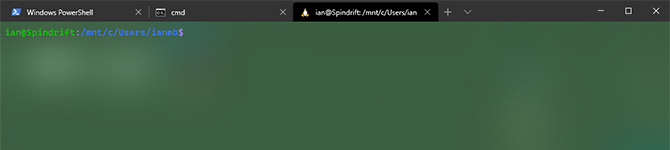
Можете да имате много раздели от различни типове отворени едновременно. Според блога за разработка на Windows Terminal,
Всяко приложение, което има интерфейс на командния ред, може да се стартира в Windows Terminal.
Това е масивно надграждане и прави почти всички форми на развитие много по-лесни за работа. Отделно от това, Microsoft включва елементи от популярни мениджъри на прозорци.
Разделяне на прозорци за родния терминал
Разделените екрани бяха в центъра на вниманието на много мениджъри на прозорци за Linux и са стандартни за много операционни системи. Имате повече от една опция да разделите Windows Terminal в множество черупки от различни видове.
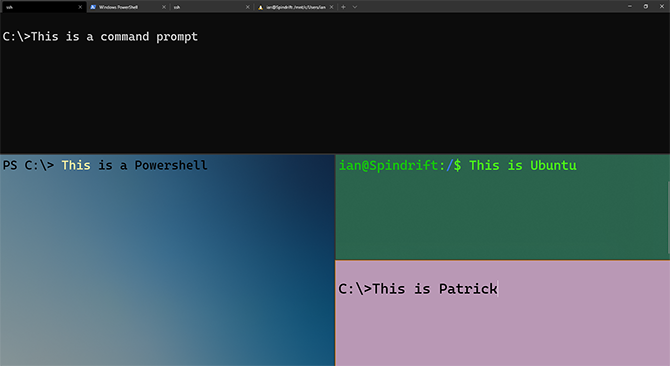
Това изображение подчертава и едно от по-практичните визуални надстройки, получени от терминала на Windows.
Уникалните цветове и схеми за шрифт помагат да се разпознаят типовете терминали с един поглед. Ще ви хареса, ако вече имате предпочитан терминален стил и оформление.
Всеки цвят, който харесвате
Microsoft направи персонализирането централен стълб на процеса на разработка на Windows Terminal. Можете да променяте всичко за него чрез файл с настройки на JSON, подобно на Visual Studio Code, редактор на отворен код на Microsoft.
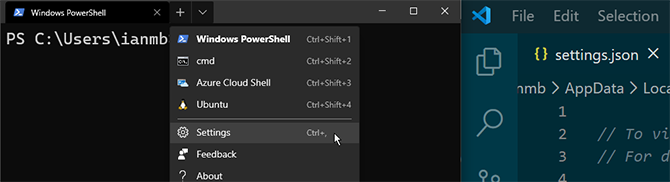
Повечето елементи на терминала могат да се променят в реално време, с различни нива на непрозрачност и размазване на фона, заедно с различни шрифтове, цветове и стилове отпред.
Можете дори да използвате изображения или анимирани gifs като ваш фон, както показва YouTuber ThioJoe в цялостния си видеоклип за Windows Terminal:
Тези, които обичат лигатури в своя код, също ще се радват да чуят, че шрифтът Cascadia Mono, включен в визуалните версии на терминала, вече има алтернативна версия, наречена Cascadia Code. Единствените модификации на оригиналния шрифт са добавянето на лигатури.
Цялата визуална страна на терминала е изобразена на графичния процесор (GPU), като всичко се поддържа бързо и работи безпроблемно.
Безкрайно персонализиране
Ако откриете, че използвате няколко различни оформления за терминала на Windows, можете да използвате аргументи от командния ред, за да стартирате персонализирани прозорци.
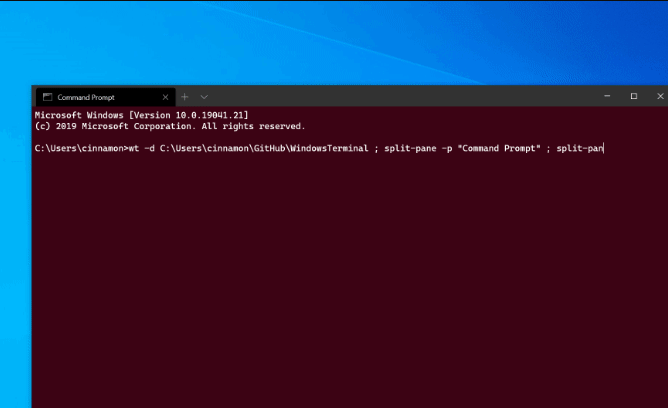
Същите команди, използвани по-горе, също могат да работят като преки пътища, прикрепени към лентата на задачите ви, като ви дават неограничен брой опции за персонализиран терминал близо до ръка. Тези функции, наред с много други, ще се подобрят в бъдещите изграждания на Terminal.
Персонализирането не спира дотук. Същият файл с настройки на JSON за типа на терминала и външния вид също позволява добавяне на персонализирани клавиши за бърз достъп. Те могат да създават нови сплит панели или раздели от конкретни типове в движение. Тъй като официално шоу на документи, няма много неща, които не можете да присвоите на персонализиран ключ за обвързване.
Само имайте предвид, че потребителският ключ обвързва отмените системните ключове. Помислете внимателно, преди да изберете Alt + F4 като вашия нов пряк път!
Какво ще кажете за черупки от трети страни?
Ако вече използвате богата на функции черупка на трети страни за Windows като Cmder или ZOC терминален емулатор, може да не сте склонни да превключвате. Както се случва, добавянето на вашия любим терминален емулатор към терминала на Windows е толкова просто, колкото добавянето на всяка друга настройка на персонализиран терминал.
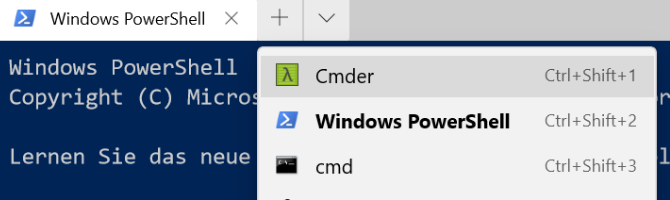
Стъпките за стартиране на Cmder като раздел Windows Terminal са на страницата им GitHubи се прилага за всички емулатори на трети страни. Въпросът е, с всички подобрения и увеличения на скоростта, които новата Windows Terimnanl носи, време ли е да преминете към нея като към вашия ежедневен драйвер?
Какво ще се случи с командния ред?
Виждането на Powershell и Command Prompt в новата програма на Terminal може да се разглежда като първа стъпка към постепенното им премахване, но това не е така. Още през януари 2017 г., Microsoft се опитва да потуши този слух.
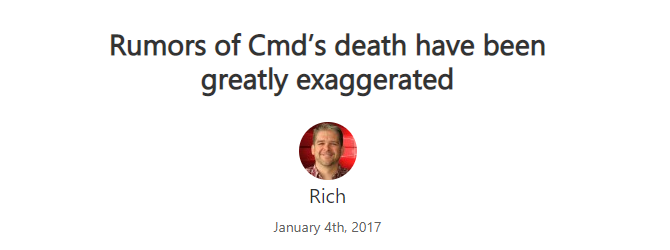
Microsoft заяви, че другите програми на командния ред в Windows няма да се променят. Това е чудесна новина за всеки, който работи със сървъри на Windows и използва системни команди като част от тяхното развитие!
Какво предстои?
Екипът за разработка зад Windows Terminal даде да се разбере, че версията 1.0 е само началото. Версия 2.0 е в процес на разработка. Пътната карта за това какво да очаквате през следващите седмици и месеци на длъжностното лице Акаунт в GitHub.
Има твърде много предстоящи функции, които да се изброят. И все пак, безкрайното превъртане, подобрените възможности за стартиране и много повече визуални опции за промяна на UI елементи, всичко това звучи като страхотни усъвършенствания. Режимът на Quake, при който терминалът се превърта надолу от горната част на екрана, е особено вълнуващ.
Нов терминал на Windows със стари трикове
Терминалът на Windows е значително ъпгрейд, който идва дълго време. Това е чудесно изпълнение, което означава това всички стари командни команди ще продължат да работят.
Да се надяваме, че това е началото на основен ремонт на други елементи на операционната система Windows. И все пак, докато не получим полезен изследовател на файлове, има много страхотни алтернативи на Explorer Най-добрите алтернативи и замени на Windows File ExplorerWindows File Explorer не е чудесен файлов мениджър за Windows. Тази статия изброява най-добрите алтернативи на Windows File Explorer. Прочетете още можете да помислите!
Разкриване на филиал: Купувайки продуктите, които препоръчваме, вие помагате да поддържате сайта жив. Прочетете още.
Иън Бъкли е журналист на свободна практика, музикант, изпълнител и продуцент на видео, живеещ в Берлин, Германия. Когато не пише или е на сцената, той се занимава с „Направи си“ електроника или код с надеждата да стане луд учен.

